Aan elk bestand in Windows is een bestandstype gekoppeld. Windows opent deze bestandstypen met toepassingen die het openen ervan ondersteunen. Soms wilt u misschien een bestand openen met een andere toepassing dan de standaardtoepassing. Als de gekozen toepassing het openen van het bestand niet ondersteunt en u zich de standaardtoepassing niet herinnert die eerder werd gebruikt om het bestand te openen, heeft u mogelijk problemen. In dergelijke gevallen is het uiterst belangrijk dat u weet hoe u de associaties van bestandstypes kunt herstellen.
Lees verder om te leren hoe u eenvoudig de bestandstypeassociaties in Windows 11 kunt herstellen.
Stappen om bestandstypeassociaties te herstellen
Stap 1: Start de Instellingen app door op de toetsen te drukken Win en ik samen.
In de linker raam paneel, klik op de Apps tabblad en in de rechter raam deelvenster, klik op het tabblad Standaard apps.

Stap 2: Onder de sectie Standaard apps, scroll helemaal naar beneden en vind de sectie Gerelateerde instellingen.
Klik als volgende op de knop Resetten tegen de optie Reset alle standaard apps. Klik op de OK knop die in het kleine pop-upvenster verschijnt.
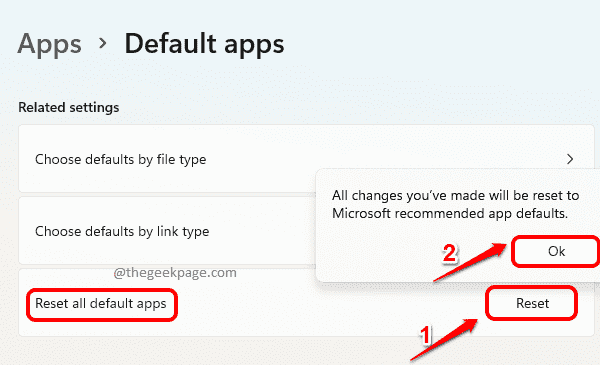
Dat is het. Al uw bestandstypekoppelingen zijn nu ingesteld op de standaard Microsoft-bestandstypen die u aanvankelijk op uw computer had. Houd er rekening mee dat dit alleen van toepassing is op het huidige gebruikersaccount. Als u de bestandstype-associaties van een ander gebruikersaccount wilt herstellen, herhaal dan de dezelfde stappen nadat u zich hebt aangemeld bij het gebruikersaccount waarvoor u het bestandstype wilt herstellen verenigingen.
Ik hoop dat je het artikel nuttig vond.


